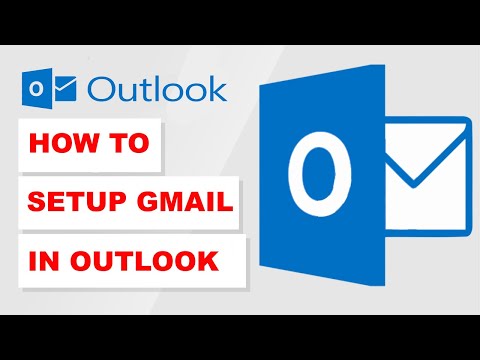विंडोज 8 में साइन इन स्क्रीन का रंग कैसे बदलें
नोट: यह हैक केवल उस स्क्रीन को प्रभावित करता है जहां आपको उपयोगकर्ता चुनना है, न कि वह स्क्रीन जहां वह आपके पासवर्ड के लिए पूछती है।
रन बॉक्स खोलने के लिए विन + आर कीबोर्ड संयोजन दबाएं, फिर regedit टाइप करें और एंटर दबाएं।

HKEY_LOCAL_MACHINESOFTWAREMicrosoftWindowsCurrentVersionExplorerAccent



- 11 - डार्क ग्रीन
- 12 - लाइट ग्रीन
- 14 - लाल
- 16 - बैंगनी
- 17 - डार्क ब्लू
- 18 - लाइट ब्लू
- 21 - सरसों
- 22 - गुलाबी
- 23 - ग्रे
- 24 - गन धातु